iPhone'un Yedeklenip Yedeklenmediğini Nasıl Anlarım?
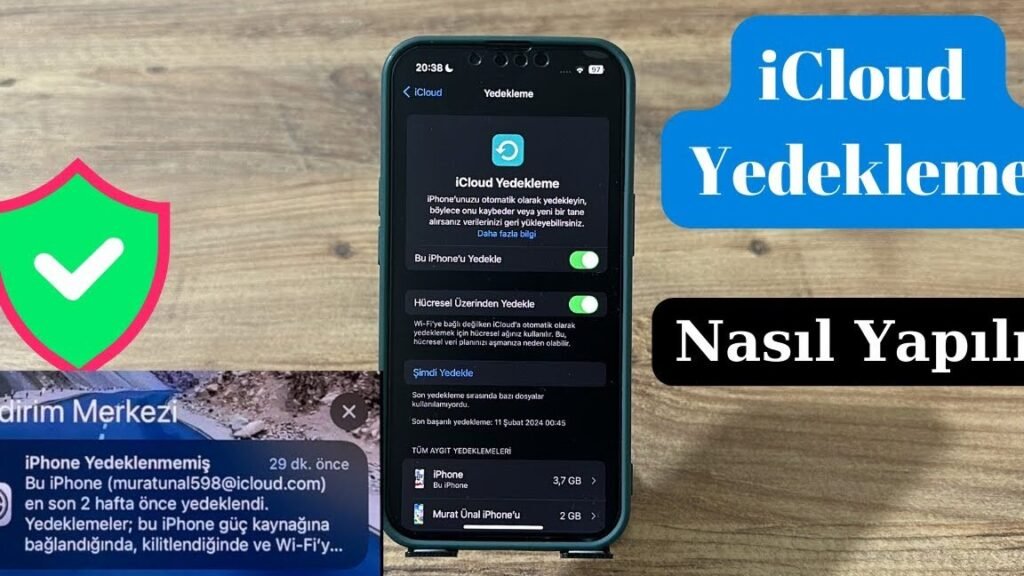
iPhone'unuzun yedeklenip yedeklenmediğini merak ediyorsanız, doğru yerdesiniz. Bu makalede, iPhone'unuzun yedeklenip yedeklenmediğini kontrol etmenin çeşitli yollarını adım adım inceleyeceğiz. iCloud, iTunes ve Finder gibi farklı yedekleme yöntemleri için ayrıntılı talimatlar sağlayacağız. Bu sayede, iPhone'unuzdaki değerli verilerinizin güvende olduğundan emin olabilir ve gönül rahatlığıyla kullanmaya devam edebilirsiniz.
iPhone'un Yedeklenip Yedeklenmediğini Nasıl Anlarım?
iPhone'un Yedeklenip Yedeklenmediğini Anlamak İçin En Kolay Yollar
iPhone'unuzun yedeklenip yedeklenmediğini anlamak için birkaç basit yol vardır:
iCloud Yedekleme: iPhone'unuzun iCloud'a yedekleniyor olması, cihazınızda verilerinizi güvenli bir şekilde saklamak için en önemli adımdır. iPhone'unuzun iCloud'a yedeklenip yedeklenmediğini kontrol etmek için şu adımları izleyin:
Ayarlar uygulamasını açın.
Adınızın üzerine dokunun.
iCloud'a dokunun.
iCloud Yedekleme seçeneğinin etkinleştirilip etkinleştirilmediğini kontrol edin.
Son yedeklemenin tarihi ve saati de burada görüntülenir.
iTunes Yedekleme: Eğer iPhone'unuzu bilgisayara bağlayarak iTunes ile yedekliyorsanız, yedeklerinizi kontrol etmek için iTunes'ı açmanız ve cihazınıza tıklamanız gerekir. Yedeklemeler tarihi ve boyutu ile birlikte görüntülenecektir.
Birinci Taraf Yedekleme Uygulamaları: Birçok üçüncü taraf yedekleme uygulaması, iPhone'unuzun verilerini yedekleyebilir ve size daha fazla kontrol sağlayabilir. Bu uygulamalardan birini kullanıyorsanız, uygulamanın arayüzünden yedeklerinizi kontrol edebilirsiniz.
iCloud Yedeklemesinin Aktif Olduğunu Nasıl Onaylarım?
iCloud Yedekleme'nin aktif olduğunu onaylamak için aşağıdaki adımları izleyin:
Ayarlar uygulamasını açın.
Adınızın üzerine dokunun.
iCloud'a dokunun.
iCloud Yedekleme seçeneğinin etkinleştirilip etkinleştirilmediğini kontrol edin.
iPhone'umun iCloud'a Yedeklendiğini Gösteren Bir İşaret Var Mı?
Evet, iPhone'unuzun iCloud'a yedeklendiğini gösteren birkaç işaret vardır:
Yedekleme Tarihi ve Saati: iCloud Yedekleme ayarlarında, son yedeklemenin tarihi ve saati görüntülenir.
Yedekleme Simgesi: Cihazınızın iCloud'a başarıyla yedeklendiğini gösteren bir yedekleme simgesi görünebilir. Bu simge, genellikle cihazınızın şarj oluyorsa veya Wi-Fi'ye bağlıysa görünür.
Yedekleme Onayı: Yedekleme tamamlandığında, bir bildirim veya onay mesajı alırsınız.
iCloud Yedeklemesi Başarısız Olursa Ne Yapmalıyım?
iCloud Yedeklemesi başarısız olursa, birkaç şey deneyebilirsiniz:
İnternet Bağlantınızı Kontrol Edin: İnternet bağlantınızın stabil ve güvenilir olduğundan emin olun.
Yeterli Depolama Alanı Kontrol Edin: iCloud hesabınızda yeterli depolama alanı olduğundan emin olun.
iCloud'u Yeniden Başlatın: iCloud'u yeniden başlatmak için Ayarlar > [Adınız] > iCloud > Çıkış Yap'a dokunun ve ardından tekrar oturum açın.
Apple Destek İle İletişime Geçin: Yukarıdaki adımları denediyseniz ve sorun devam ederse, Apple Destek ile iletişime geçin.
iPhone'un Yedeklenmesi İçin En İyi Uygulamalar Nelerdir?
iPhone'unuzun verilerini güvenli bir şekilde yedeklemek için birkaç en iyi uygulama vardır:
Düzenli Yedeklemeler Yapın: iPhone'unuzu düzenli olarak, tercihen her gün veya haftada bir yedekleyin.
Hem iCloud Hem de iTunes Yedeklemelerini Kullanın: Hem iCloud hem de iTunes'u kullanarak yedeklemeler yapmak, verilerinizi güvence altına almak için ekstra bir koruma katmanı sağlar.
Yedeklemelerinizi Düzenli Olarak Kontrol Edin: Yedeklemelerinizi düzenli olarak kontrol edin ve eski yedeklemeleri silerek depolama alanınızı serbest bırakın.
Şifre Korumayı Etkinleştirin: Yedeklemelerinizi şifreyle koruyarak, yetkisiz erişimi engelleyebilirsiniz.
iPhone'un Yedeklendiği Nasıl Anlaşılır?
iCloud Yedeklemeleri Kontrol Edilmesi
iPhone'un iCloud'a yedeklenip yedeklenmediğini kontrol etmek için aşağıdaki adımları izleyebilirsiniz:
1. Ayarlar uygulamasını açın.
2. [Kullanıcı Adınız]'a dokunun.
3. iCloud'a dokunun.
4. Yedekleme seçeneğine dokunun.
5. Son Yedekleme bölümünde, son yedeklemenin tarihi ve saati görüntülenir.
Eğer son yedekleme tarihi ve saati görüntüleniyorsa, iPhone'unuz iCloud'a yedekleniyor demektir.
iTunes Yedeklemeleri Kontrol Edilmesi
iPhone'un iTunes'a yedeklenip yedeklenmediğini kontrol etmek için aşağıdaki adımları izleyebilirsiniz:
1. Bilgisayarınızda iTunes'u açın.
2. iPhone'unuzu bilgisayarınıza bağlayın.
3. iTunes'da iPhone'unuzun simgesine tıklayın.
4. Özet sekmesine gidin.
5. Yedeklemeler bölümünde, son yedeklemenin tarihi ve saati görüntülenir.
Eğer son yedekleme tarihi ve saati görüntüleniyorsa, iPhone'unuz iTunes'a yedekleniyor demektir.
iPhone'un Yedeklendiğini Gösteren İşaretler
iPhone'un yedeklendiğini gösteren bazı işaretler şunlardır:
iCloud veya iTunes yedeklemeleri düzenli olarak oluşturuluyor.
iPhone'unuzda yedeklenen verilerle eşleşen uygulamalar ve ayarlar var.
"Yedekleme Başarılı" mesajını görüyorsunuz.
iPhone'u Manuel Olarak Yedekleme
iPhone'unuzu manuel olarak yedekleyebilmek için aşağıdaki adımları izleyebilirsiniz:
iCloud Yedeklemesi:
Ayarlar > [Kullanıcı Adınız] > iCloud > Yedekleme'ye gidin.
iCloud Yedeklemesi seçeneğini etkinleştirin.
Şimdi Yedekle düğmesine dokunun.
iTunes Yedeklemesi:
Bilgisayarınızda iTunes'u açın.
iPhone'unuzu bilgisayarınıza bağlayın.
iTunes'da iPhone'unuzun simgesine tıklayın.
Yedekle sekmesine gidin.
Bu Bilgisayara Yedekle seçeneğini etkinleştirin.
Şimdi Yedekle düğmesine dokunun.
Yedeklenme Sorunlarını Giderme
Eğer iPhone'unuz yedeklenmiyorsa, aşağıdaki sorun giderme adımlarını deneyebilirsiniz:
İnternet bağlantınızı kontrol edin.
iCloud veya iTunes depolama alanınızın dolu olup olmadığını kontrol edin.
iPhone'unuzun güncel olduğundan emin olun.
iPhone'unuzda yeterli pil gücü olduğundan emin olun.
iPhone'unuzun bilgisayarınıza bağlı olduğundan emin olun.
iPhone'unuzun kilitli olmadığından emin olun.
Eğer bu adımları denedikten sonra hala sorun yaşıyorsanız, Apple Destek ile iletişime geçmeniz gerekebilir.
daha fazla bilgi
iPhone'umun Yedeklenip Yedeklenmediğini Nasıl Anlarım?
iPhone'unuzun yedeklenip yedeklenmediğini öğrenmek için birkaç yöntem vardır. En yaygın yöntemlerden biri, iCloud yedeklemeleri'ni kontrol etmektir. Bunu yapmak için, iPhone'unuzdaki Ayarlar uygulamasını açın ve [adınız]'a dokunun. Ardından, iCloud'a dokunun ve Yedekleme'yi seçin. Bu ekranda, iPhone'unuzun ne zaman yedeklendiği gösterilir. Eğer son yedeklemenin tarihi görünmüyorsa, iPhone'unuz yedeklenmemiştir.
iPhone'umu Yedekleyip Yedekleymediğimi Nasıl Kontrol Edebilirim?
iPhone'unuzun yedeklenip yedeklenmediğini kontrol etmek için iTunes'u da kullanabilirsiniz. iPhone'unuzu bilgisayarınıza bağlayın ve iTunes'u açın. Cihazınızın adına tıklayın ve Özet sekmesine gidin. Burada, iPhone'unuzun ne zaman yedeklendiği ve yedeklemenin nerede saklandığı gösterilir. Eğer Son yedekleme: kısmı boşsa, iPhone'unuz yedeklenmemiştir.
iPhone'umu Yedekleyip Yedekleymediğimi Nereden Anlarım?
iPhone'unuzun yedeklenip yedeklenmediğini öğrenmek için, Finder veya iTunes'u kullanabilirsiniz. Finder veya iTunes'u açın ve iPhone'unuzu bilgisayarınıza bağlayın. Cihazınızın adına tıklayın ve Özet sekmesine gidin. Burada, iPhone'unuzun ne zaman yedeklendiği ve yedeklemenin nerede saklandığı gösterilir. Eğer Son yedekleme: kısmı boşsa, iPhone'unuz yedeklenmemiştir.
iPhone'umda Yedekleme Var mı?
iPhone'unuzun yedeklenip yedeklenmediğini öğrenmek için, iCloud'u kontrol edebilirsiniz. Bunu yapmak için, iPhone'unuzdaki Ayarlar uygulamasını açın ve [adınız]'a dokunun. Ardından, iCloud'a dokunun ve Yedekleme'yi seçin. Bu ekranda, iPhone'unuzun ne zaman yedeklendiği gösterilir. Eğer son yedeklemenin tarihi görünmüyorsa, iPhone'unuz yedeklenmemiştir. Ayrıca, iCloud.com web sitesine giderek ve Yedeklemeler bölümüne tıklayarak iPhone'unuzun yedeklenip yedeklenmediğini kontrol edebilirsiniz.
iPhone'un Yedeklenip Yedeklenmediğini Nasıl Anlarım? ile benzer diğer makaleleri öğrenmek istiyorsanız Kılavuzlar kategorisini ziyaret edebilirsiniz.

ilgili gönderiler